| v3 Top |
v3 Start |
v3 |
v3 Ftp |
v3 Web |
v3 Ports |
v3 Shell |
v3 User |
v3 Perl |
v3 Java |
v3 System |
v3 CPX |
2. 管理ツール(コントロールパネル)CPXへの接続方法
本ページは 2008-04-01 更新されました
ここでは、初めて CPX
を使う方のために、ポイントとなる注意事項と、大まかな手順を説明しています。
より詳しい手順は CPX のマニュアルページを参照ください。
この超入門ページは Y.S.
氏の構成と素材提供により作成されております。
Y.S. 氏に感謝いたします。
|
注意:
サンプルで表示されている画像は、ソフトウエアのバージョンの違い等で、お使いの環境と異なる場合が少なくありません。 |
2. 管理ツール(コントロールパネル)CPXへの接続方法
以下では、abc123 というサーバー名の v3、又は v3 Linux サーバーにログインする仮定で説明しています。
実際は、オーダー後にお送りする、以下件名のメールデータをご確認の上、お使い下さい。
件名:「サーバーパスワード」
件名:「サーバー/v3_***** セットアップ完了」
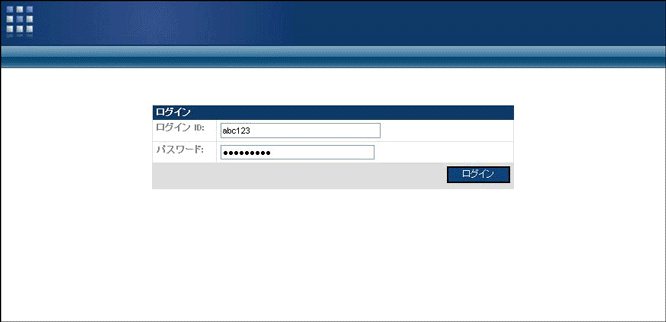
- URL: https://abc123.securesites.net/ControlPanel/
「サーバー/ v3_***** セットアップ完了」のメールで管理ツール、CPXのアドレスとして通知されます。 - ログインID abc123
「サーバー/ v3_***** セットアップ完了」のメールで管理ツール、CPXのアドレスとして通知されます。 - パスワード:********
「サーバーパスワード」のメールで admin passwd: として通知されます。
ログインすると、下図の画面が表示されます。
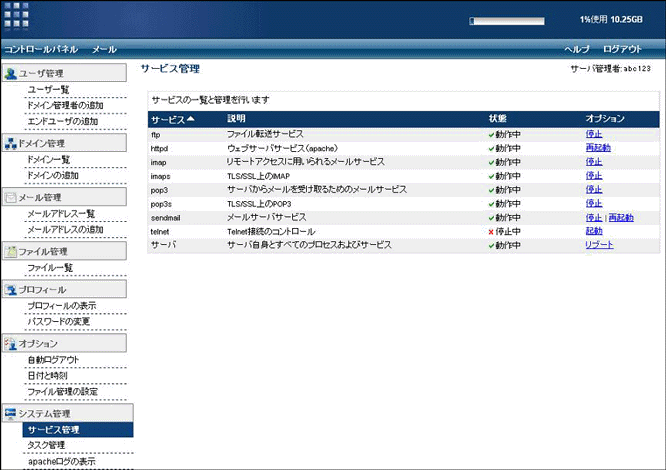
Email: support@speedex.ne.jp

株式会社サイバービジョンホスティング提供サービス一覧
再販売用レンタルサーバーのSPEEDEX | VPS(仮想専用サーバー) | 共用サーバー | 独自ドメイン取得・運用 | SSLサーバー証明書 | ワイルドカードサーバー証明書 | SEO | Google Apps(TM) | クリエイティブワークの検索エンジン